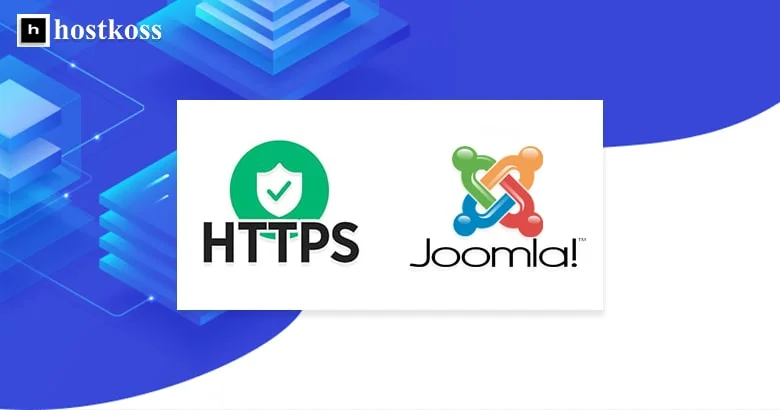Továbbra is gondoskodunk weboldalaink biztonságáról! Ma megtanuljuk, hogyan kell megfelelően átállítani a Joomla 3-at a HTTPS használatára. Ez egy fontos lépés a felhasználói adatok védelme és a webhely megbízható működésének biztosítása érdekében. 😇
Mielőtt elkezdené, győződjön meg róla, hogy már telepített egy SSL-tanúsítványt a domainjéhez. Ne felejtsen el biztonsági mentést készíteni a weboldaláról és az adatbázisáról – ezt mindig érdemes előre megtenni. 📁🔒
1.🌐 HTTPS engedélyezése a Joomla admin panelen
- Jelentkezzen be a weboldal adminisztrációs felületére a http://ваш-сайт.com/administrator linkre kattintva.
- Ezután lépjen aRendszer szakaszba, és válassza azÁltalános beállítások menüpontot.
Most lépjen aKiszolgáló fülre, és válassza azSSL engedélyezése opciót aSite-wide szakaszban. Ne felejtse el elmenteni a módosításokat. 🛡️
2.📝 Változások a configuration.php fájlban
Nyissa meg a„configuration.php” fájlt a weboldal gyökérmappájában. Ezt megteheti FTP segítségével vagy a tárhelyén található fájlkezelőn keresztül. Keresse meg a „$live_site” paramétert tartalmazó sort, és írja bele a https-t tartalmazó webhely nevét:
public $live_site = &; https://ваш-сайт.com;Ezután mentse el a fájlt. Ha nincs írási jogosultsága a konfigurációs fájlhoz, győződjön meg róla, hogy a szerkesztés megkezdése előtt 644-es hozzáférési jogosultságot állított be. 🔑
3.🔄 Változások a .htaccess-ben
Annak biztosításához, hogy minden látogatót átirányítson HTTPS-re, adja hozzá a következő sorokat a „.htaccess” fájlhoz:
RewriteEngine Be
RewriteCond %{HTTPS} OFF
RewriteRule (.*) https://%{HTTP_HOST}%{REQUEST_URI}4.🚧 HTTPS-re való áttérés utáni hibaelhárítási problémák
Ha a fenti lépések elvégzése után a webhelye helytelenül jelenik meg, vagy a böngésző konzoljában vegyes tartalom hibákat lát, a következőket próbálhatja ki:
- A„configuration.php” fájl végére írjuk be a következő sort:
$_SERVER['HTTPS'] = 'on';Ne feledje, hogy minden egyes konfigurációs frissítés után ezt a sort újra hozzá kell adni.
- Adja hozzá a következő sorokat a „.htaccess” fájlhoz:
RewriteCond %{HTTP:X-HTTPS} ^1$
RewriteRule .? - [E=HTTPS:on] - Ellenőrizze az olyan komponensekbeállításait, mint a VirtueMart, és győződjön meg róla, hogy a webhely fontos részei engedélyezve vannak a HTTPS számára.
- Ha szükséges, javítsa ki manuálisana fennmaradó HTTPS-hivatkozásokat. A böngésző konzoljában megtalálhatja a HTTP-töltésű elemeket. 🕵️♀️
Ne feledkezz meg a webhelyed biztonságáról és védelméről! Most, hogy tudja, hogyan kell beállítani a HTTPS-t a Joomla számára, webhelye megbízhatóbbá és biztonságosabbá válik. Sok szerencsét!!!!
Ne feledje, hogy bármikor átviheti Joomla weboldalát a Hostkoss tárhelyére – ez kényelmes és biztonságos. Az áthelyezési eljárás ingyenes és minimális időt vesz igénybe. Töltsön ki egy kérelmet a weboldalunkon, és válassza ki az Önnek legmegfelelőbb tarifát. Ha bármilyen kérdése van, ne habozzon kapcsolatba lépni ügyfélszolgálatunkkal!
Olvassa el továbbá:
- Hogyan növelhető a weboldal sebessége a LiteSpeed Cache segítségével?
- Hogyan növelheted a WordPress oldalad betöltési sebességét?
- Online felmérések készítésére szolgáló szolgáltatások: 10
- Mi az az adatközpont?
Kérdések és válaszok a HTTPS beállításával kapcsolatban a Joomla számára
A HTTPS titkosítja a webszerver és a böngésző között továbbított adatokat, így védve az érzékeny információkat a behatolók általi lehallgatástól.
Igen, a HTTPS engedélyezéséhez a Joomla-weboldalán SSL-tanúsítványt kell beszereznie egy megbízható tanúsítványkiadó (CA) által kiállított tanúsítványt.
A HTTPS-konfigurációt olyan online eszközökkel ellenőrizheti, mint az SSL Labs, vagy olyan böngészőbővítményekkel, amelyek megjelenítik az SSL-tanúsítványok adatait.
HTTPS nélkül a Joomla webhelyek különböző biztonsági fenyegetéseknek vannak kitéve, beleértve az adatlehalászást, a manipulációt és az adathalász-támadásokat.
Bár a HTTPS beállítása technikai ismereteket igényelhet, a HTTPS engedélyezéséhez a Joomla webhelyén lépésről lépésre követheti az útmutatókat és útmutatókat.